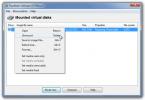Crea, modifica e sincronizza file di sottotitoli con Jubler
Quando si tratta di impostare un file di sottotitoli non sincronizzato con il video, gli utenti preferiscono principalmente uno strumento in grado di sincronizzare i tempi dei sottotitoli con la frequenza dei fotogrammi video. Molti lettori multimediali, incluso VLC, sono dotati di funzionalità integrate per la sincronizzazione dei sottotitoli video, ma se la frequenza FPS del video non è allineata con i tempi dei sottotitoli, la sincronizzazione non può essere raggiunto. Pertanto, è necessario uno strumento per modificare i tempi dei sottotitoli. Jubler è uno strumento di creazione di sottotitoli indipendente dalla piattaforma che può impostare senza problemi i sottotitoli in base alle proprie esigenze. Non solo consente all'utente di correggere i tempi dei sottotitoli, ma può essere utilizzato per convertire, trasformare e perfezionare il testo dei sottotitoli consentendo all'utente di modificare le dimensioni, la famiglia e il colore dei caratteri.
La sincronizzazione intelligente e la modalità di traduzione sono quelle caratteristiche che lo distinguono dagli altri strumenti di modifica dei sottotitoli. Oltre alla traduzione del testo, gli stili dei sottotitoli possono essere modificati e rimossi. Jubler è uno strumento estensibile, è possibile scaricare plugin per portare la modifica dei sottotitoli a un livello avanzato.
Per iniziare a impostare il file dei sottotitoli, trascina semplicemente il file SRT / SUB sulla sua interfaccia principale. La finestra principale mostra il contenuto del file con i tempi di inizio e fine. La barra degli strumenti comprende le opzioni di modifica di base, come copia, incolla, taglia, sposta e ordina. Per impostazione predefinita, non include l'integrazione con un lettore multimediale, tuttavia consente all'utente di associare Mplayer per modificare i sottotitoli durante la riproduzione del video.
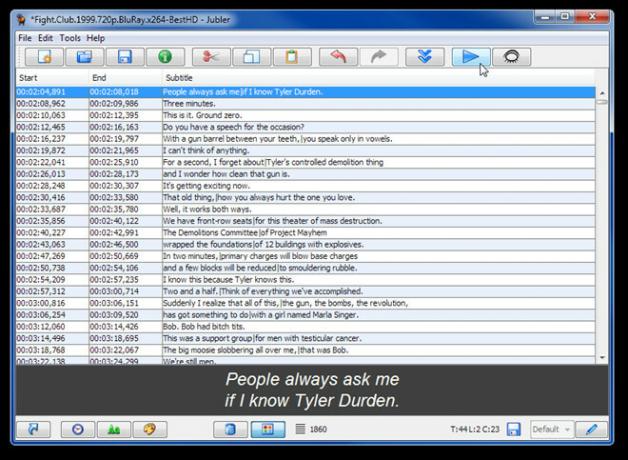
Dalla parte inferiore della finestra, è possibile visualizzare il riquadro degli attributi di colore per modificarli, le impostazioni dei caratteri e l'editor per modificare il periodo di inizio e fine del testo selezionato. Poiché l'editor dei sottotitoli è il componente principale, puoi staccarlo dalla finestra per modificare ciascuna riga separatamente mentre dai un'occhiata agli intervalli di tempo nella finestra principale.
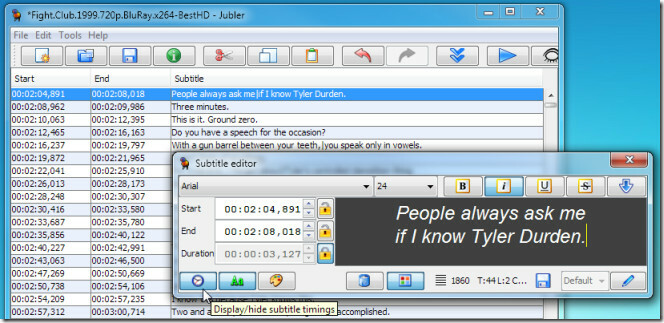
Per modificare le impostazioni del carattere, fare clic sul pulsante con penna visualizzata nell'angolo in basso a destra per avviare l'editor dei caratteri. È possibile impostare i colori primario e secondario, cambiare la sfumatura del contorno e applicare l'effetto ombra sul testo dei sottotitoli. Adiacente a Colori, sono presenti impostazioni di carattere aggiuntive per rendere il testo grassetto e corsivo e per modificare la dimensione e la famiglia del carattere.
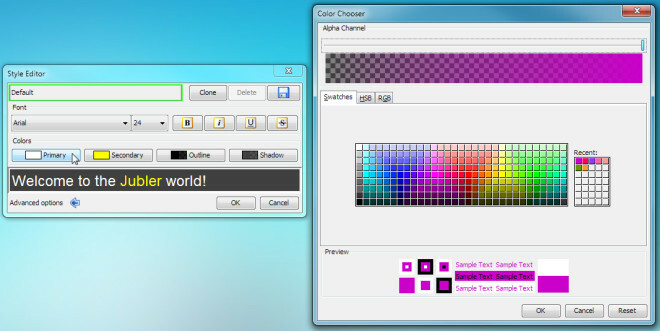
Dopo aver configurato le impostazioni di colore, font e ora, dal menu Strumenti, controlla la funzione di sincronizzazione integrata che può aiutarti ulteriormente ad allineare il testo dei sottotitoli al file video. La sincronizzazione può essere eseguita mappando intervalli di tempo definiti del file di sottotitoli corrente con tempi di file di sottotitoli esterni.
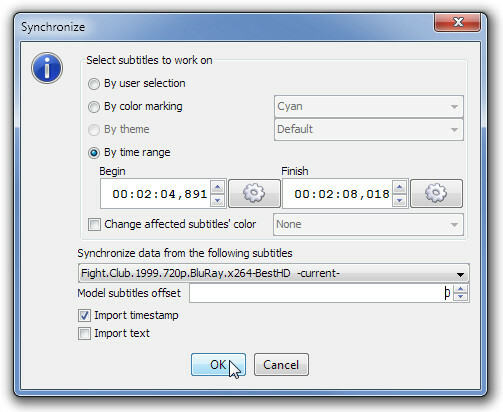
Dopo aver modificato il file dei sottotitoli, fai clic sul pulsante Salva presente nella parte inferiore dell'interfaccia principale per applicare le modifiche. Trattandosi di un'applicazione basata su Java, può funzionare su qualsiasi sistema operativo in cui è installato JRE.
Scarica Jubler
Ricerca
Messaggi Recenti
Rainlendar è un calendario elegante e personalizzabile e gestore delle liste di cose da fare
Ho una pessima abitudine di dimenticare eventi e compiti importanti...
Monta immagini disco su RAM per l'accesso al disco ad alta velocità con OSFMount
Molti programmi gratuiti di montaggio del disco offrono moltissime ...
Podreel crea podcast avanzati nei formati AAC e M4A
Gli strumenti avanzati di creazione di podcast si basano sull'appro...